Windows 11에서 WINGET을 사용하여 OneDrive를 설치 또는 제거하는 방법
Windows 11/10winget 을 사용하여 OneDrive(install OneDrive) 를 설치하려는 경우 이 문서가 도움이 될 것입니다. OneDrive 앱 을 설치하거나 제거하려는 경우 Microsoft 가 작년에 출시 한 Windows 패키지 관리자(Windows Package Manager) 를 사용하여 수행할 수 있습니다 . 다음은 설치 (install ) 및 제거 (uninstall ) 명령을 사용하여 작업을 완료하는 방법입니다.
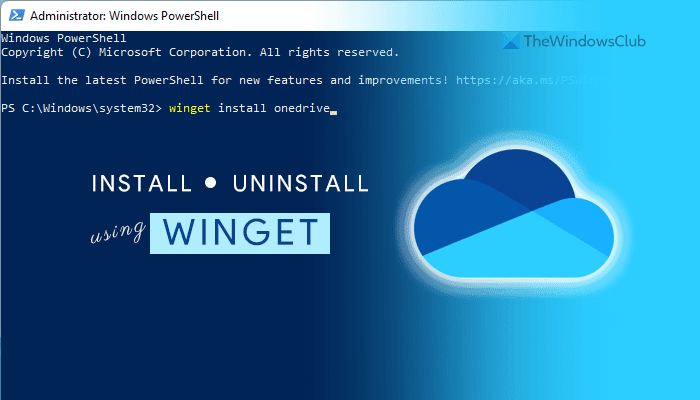
Windows 11에서 winget이란 무엇입니까?
WINGET 은 (WINGET)Windows PowerShell 을 사용하여 앱을 설치, 제거 및 추가 정보를 얻는 데 도움이 되는 명령줄 도구 입니다. 이 오픈 소스 도구는 개발자가 명령줄에서 패키지를 실행하기 위한 것입니다. 여기에는 설치, 제거, 유효성 검사 등과 같은 다양한 작업을 수행하는 다양한 명령이 포함됩니다.
Windows 10 v1809 및 모든 이후 버전과 호환됩니다 . 그러나 Windows 11 을 사용 하는 경우 저장소를 다운로드할 필요가 없습니다. 이 오픈 소스 리포지토리에는 컴퓨터에 설치할 수 있는 1400개 이상의 고유 패키지가 포함되어 있으며 OneDrive 가 그 중 하나입니다. 즉 , 명령줄 도구를 사용하여 OneDrive 를 설치하거나 제거하려는 경우 방법은 다음과 같습니다.
시작하기 전에 앱 패키지를 다운로드해야 하므로 컴퓨터가 인터넷 연결에 연결되어 있는지 확인해야 합니다.
Windows 11 에서 (Windows 11)WINGET 을 사용하여 OneDrive를 설치 또는 제거하는 방법
Windows 11/10 에서 winget을 사용하여 OneDrive를 설치하거나 제거 하려면 다음 단계를 따르세요.
- 작업 표시줄 검색 상자에서 powershell 을 검색 합니다.
- 관리자 권한으로 실행 (Run as Administrator ) 옵션 을 클릭합니다 .
- 예 (Yes ) 옵션을 클릭합니다 .
- 다음 명령을 입력하십시오. winget install onedrive 를 사용하여 OneDrive를 설치합니다.
- 다음 명령을 입력하십시오. winget uninstall onedrive 는 OneDrive를 제거합니다.
- (Start)최근에 설치한 경우 Windows 11 에서 (Windows 11)OneDrive 를 사용 하세요 .
이 단계에 대해 자세히 알아보려면 계속 읽으십시오.
먼저 관리자 권한으로 Windows PowerShell 을 열어야 합니다. 이를 위해 작업 표시줄(Taskbar) 검색 상자 에서 powershell 을 검색 (powershell )하고 관리자 권한으로 실행 (Run as Administrator ) 옵션을 클릭합니다. UAC 프롬프트가 화면에 나타나면 예 옵션 (Yes ) 을 클릭하십시오.
Windows PowerShell 창을 연 후 다음 명령을 입력합니다.
winget install onedrive
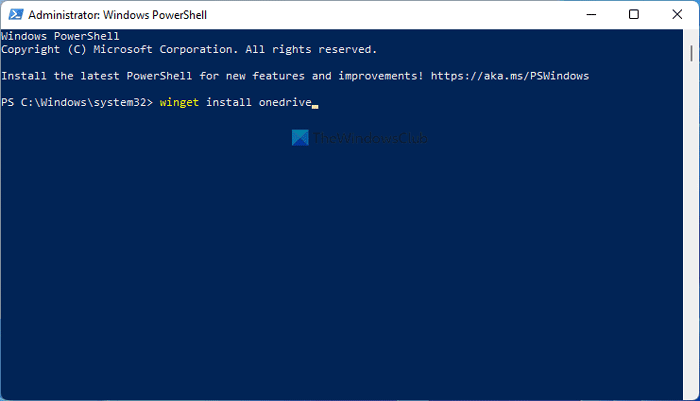
앞서 언급했듯이 Windows 11 컴퓨터에 OneDrive 앱을 설치 (OneDrive)하려면 설치 (install ) 매개변수를 사용해야 합니다. 이 명령을 입력하면 패키지가 컴퓨터에 다운로드되고 설치 프로세스가 자동으로 시작됩니다.
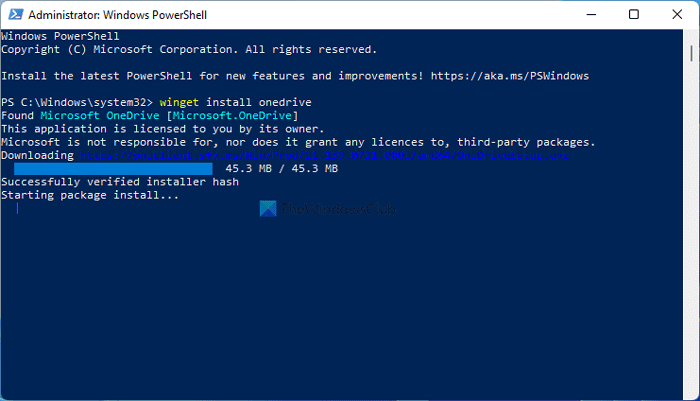
winget 명령을 사용하여 컴퓨터에서 OneDrive(OneDrive) 앱 을 제거하려면 다음 명령을 입력해야 합니다.
winget uninstall onedrive
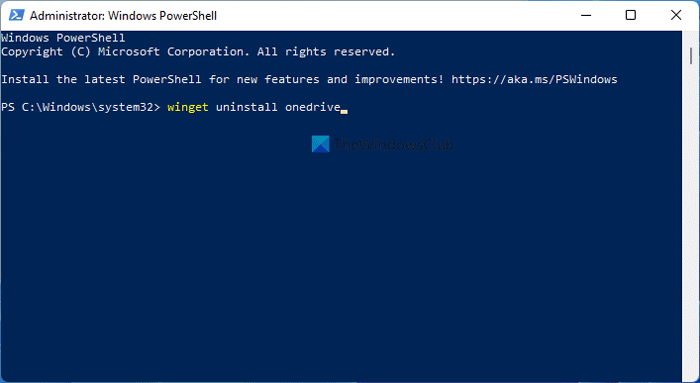
이 명령을 입력하면 winget이 OneDrive(OneDrive) 라는 패키지를 검색하고 그에 따라 제거 프로세스를 시작합니다.
완료되면 성공적으로 제거(Successfully uninstalled) 되었다는 메시지가 표시 됩니다.
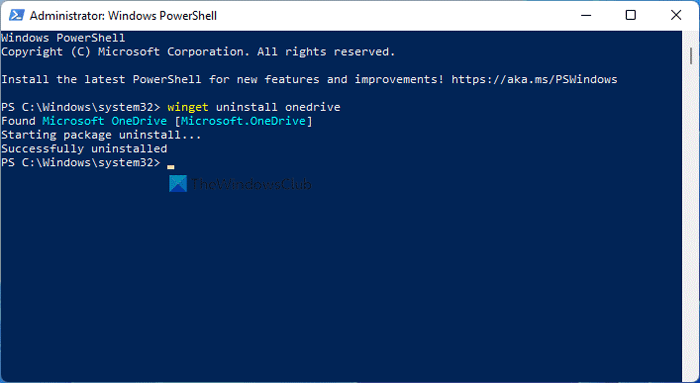
winget 명령은 제거된 앱의 남은 부분을 제거하지 않는다는 점에 유의하는 것이 중요합니다. 이를 위해 CCleaner(CCleaner) 와 같은 타사 앱을 사용할 수 있습니다 .
winget에 몇 개의 패키지가 있습니까?
현재 winget에는 Windows PowerShell 을 사용하여 액세스할 수 있는 1400개 이상의 패키지가 포함되어 있습니다 . 검색(search) 명령 또는 매개변수를 사용하여 찾고 있는 앱 패키지를 찾을 수 있습니다.
읽기(Read) : 명령 프롬프트를 사용하여 OneDrive를 완전히 제거 하는 방법
Windows 11 에서 winget을 어떻게 다운로드 합니까?
Windows 11 에는 기본적으로 이 명령줄 유틸리티가 포함되어 있으므로 Windows 11 에서(Windows 11) winget을 다운로드할 필요가 없습니다 . 그러나 Windows 10 을 사용하는 경우 이 가이드에 따라 Windows 패키지 관리자를 다운로드하고 설정해야 합니다 .
winget은 패키지 관리자입니까?
아니요, winget은 패키지 관리자가 아닙니다. 마이크로소프트(Microsoft) 가 작년에 출시 한 윈도우 패키지 매니저(Windows Package Manager) 를 사용하기 위한 명령어 입니다. winget 명령을 사용하여 공식 리포지토리에서 앱을 설치하고 컴퓨터에서 앱을 제거하는 등의 작업을 수행할 수 있습니다.
그게 다야! 이 자습서가 Windows 11(Windows 11) 에서 winget 명령을 사용하여 OneDrive를 설치하거나 제거하는 데 도움이 되었기를 바랍니다 .
관련 읽기:(Related reads:)
- WINGET을 사용하여 설치된 모든 프로그램을 한 번에 업데이트하는 방법(How to update all installed programs at once using WINGET)
- WINGET을 사용하여 설치된 소프트웨어 목록을 내보내거나 가져오는 방법.(How to Export or Import Installed software list using WINGET.)
Related posts
Context Menu 편집자 : Add, Remove Context Menu Windows 11의 항목
Windows 11에서 Taskbar에 앱을 고정하는 방법
Windows 11에서 Taskbar size을 변경하는 방법
Windows 11에서 Wi-Fi 및 Ethernet adapter 사용 또는 사용 안 함
Windows 11에서 Windows Tools을 엽니 다
Windows 11에서 동적 Refresh Rate (DRR)을 활성화 또는 비활성화하는 방법
Windows 11 Insider Preview Build을 얻는 방법 지금
Windows 11의 다른 데스크톱에서 다른 벽지를 설정하는 방법
Linux Linux에 Windows Subsystem을 설치하는 방법
Windows 11 Release Date, Price, Hardware Requirements
Windows 11에서 Focus Sessions을 활성화 및 사용하는 방법
Delete Windows 11에서 PowerShell로 예정된 작업을 작성하는 방법
TPM Diagnostics Windows 11에서 Diagnostics Tool 사용 방법
사용하거나 사용 Windows 11에 비활성화 Snap Layouts하는 방법
Photos에서 Video Windows 11에서 Video을 만드는 방법
Windows 11 - dev 또는 beta에서 Windows Insider Channel을 전환 할 수 없습니다
Windows 11 Deployment 계획? 이 가이드는 당신이 시작하는 데 도움이됩니다
Windows 11에서 Microsoft Teams에서 Theme을 변경하는 방법
Windows 11를 컴퓨터에 설치하지 못하게하는 방법
방법 Download or Change Windows 11 월페이퍼
